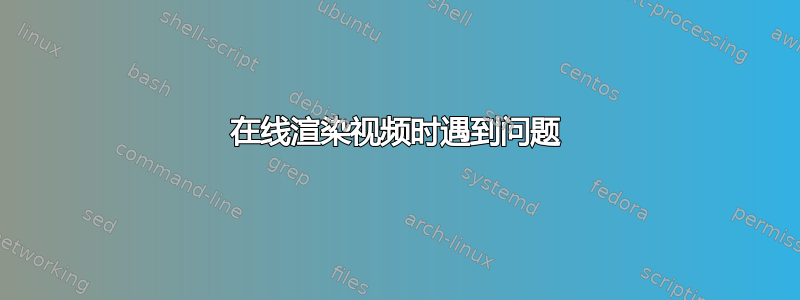
几天前,我的电脑开始出现视频问题,特别是 YouTube 和 Facebook 上的在线内容。我打开视频,它开始跳帧、冻结帧、像素变绿、音频与视频不同步。屏幕截图例如:https://i.stack.imgur.com/6LAlq.jpg。有时重新加载就足以修复它,但很多时候它没有帮助。
我在 Win7 上使用 chrome(最新版本)。
谢谢!
答案1
致谢本网站。
- 更新 Chrome
您可能需要最新版本的 Chrome 才能播放视频。- 打开 JavaScript
您的视频可能需要 JavaScript。例如,如果没有 JavaScript,YouTube 视频就无法运行。
要打开 JavaScript,请按照以下步骤操作:
- 打开一个新的 Chrome 浏览器窗口。
- 在地址栏中输入 chrome://settings/content。
- 在 JavaScript 部分中,选择允许所有站点运行 JavaScript(推荐)。
- 要关闭窗口,请单击完成。
- 点击左上角的刷新按钮。这将更新设置。
- 重置您的互联网连接
您的互联网网络可能会导致视频播放问题。
尝试重置它:
- 关掉你的电脑或移动设备。
- 如果它们是单独的设备,请拔下调制解调器和无线路由器的插头。
- 等待约一分钟。
- 插入调制解调器并等到所有灯停止闪烁。
- 如果您拔下了路由器的电源插头,请重新插入并等到指示灯停止闪烁。
- 打开您的计算机或移动设备并尝试播放您的视频。
- 检查您的扩展程序、插件、缓存和 Cookie
某些视频问题是由 Chrome 扩展程序、插件或缓存或浏览器数据中保存的内容引起的。了解如何排查和修复问题:
检查扩展和插件
- 要查看扩展程序是否导致问题,请尝试在隐身模式下播放出现问题的视频。详细了解隐身模式。
- 如果此方法解决了您的问题,请暂时关闭扩展程序或插件。然后逐个重新打开它们,以查看哪个扩展程序或插件导致了问题。
- 如果此方法无效,请尝试将 Chrome 重置为默认设置。这将关闭您的扩展程序和插件。
清除缓存和 cookies- 检查视频是否可以在 Chrome 的隐身窗口中播放。如果可以播放,您可能需要清除缓存和浏览数据。了解如何清除缓存和浏览数据。
- 注意:/请记住,清除缓存和 Cookie 会清除网站设置。以下是一些示例:
- 如果您选择让网站记住您的用户名和密码,则当您清除缓存和 Cookie 时,它们将从浏览器内存中清除。您必须再次登录这些网站。网站加载速度可能会稍慢一些,因为所有图片和内容都必须从头开始加载。


